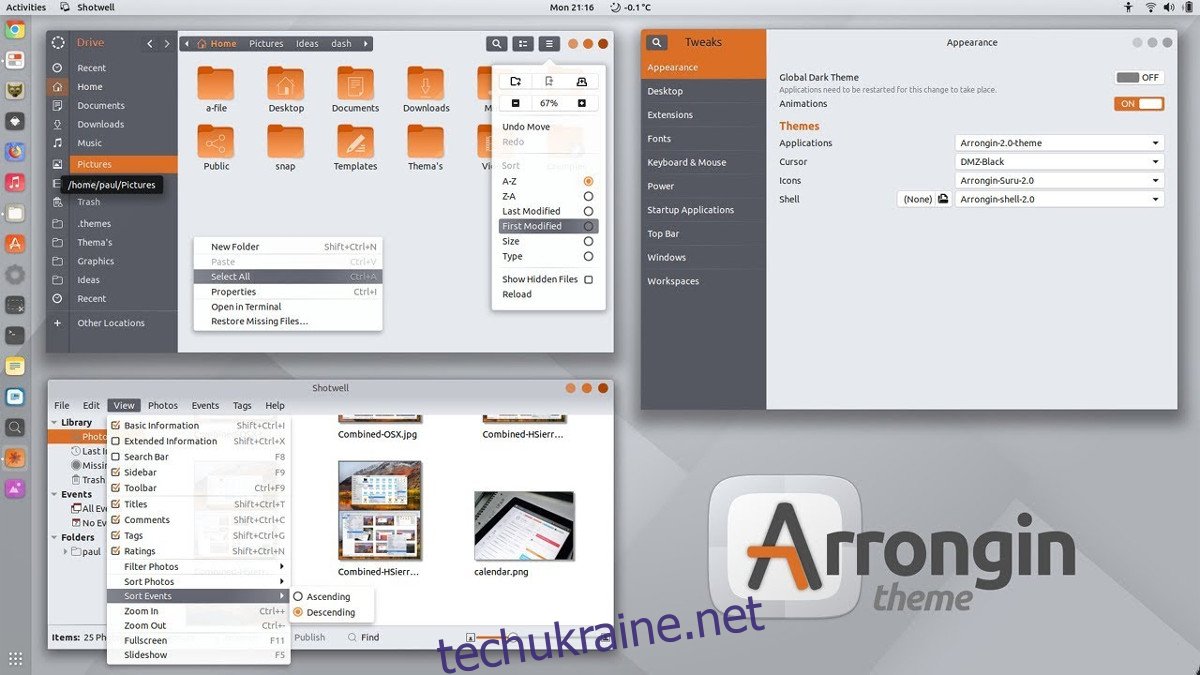Здається, що кожна тема для робочого столу Linux є невеликою варіацією теми матеріального дизайну. Не зрозумійте нас неправильно, дизайн матеріалу витончений і сучасний. Однак, якщо ви шукаєте гарну тему для робочого столу Linux, може бути трохи дратувати, коли ви знову і знову стикаєтеся з тими самими типами тем. Ось тут і виникає тема Арронгіна.
Тема Arrongin — це вишукана «двоколірна» тема з унікальними аспектами дизайну. Це обов’язкова тема, якщо вам набридли «плоскі» теми.
Залежності
Для встановлення теми Arrongin в Linux потрібно встановити декілька файлів залежностей. Якщо ви не встановите ці файли на свій ПК з Linux, тема відмовиться працювати. Встановіть їх, вибравши команду, яка відповідає вашій операційній системі.
Примітка: для цієї теми потрібна версія Gnome 3.20+. Він може працювати на попередніх версіях, але для найкращих результатів, будь ласка, оновіть!
Ubuntu
sudo apt install gtk2-engines-murrine gtk2-engines-pixbuf
Debian
sudo apt-get install gtk2-engines-murrine gtk2-engines-pixbuf
Arch Linux
sudo pacman -S gtk-engine-murrine gtk-engines
Fedora
sudo dnf install gtk-murrine-engine gtk2-engines
OpenSUSE
sudo zypper install gtk-murrine-engine gtk2-engines
Інші Linux
Якщо ви хочете використовувати тему Arrongin в іншому дистрибутиві Linux, не згаданому вище, вам потрібно буде вручну шукати файли залежностей. На щастя, імена дуже схожі незалежно від операційної системи. Встановіть елементи зі списку нижче, і все буде працювати чудово!
«gtk-murrine-engine» або «gtk2-engines-murrine»
Двигуни, пов’язані з GTK2. Ака «gtk2-engines» або «gtk2-engines-pixbuf»
Завантаження
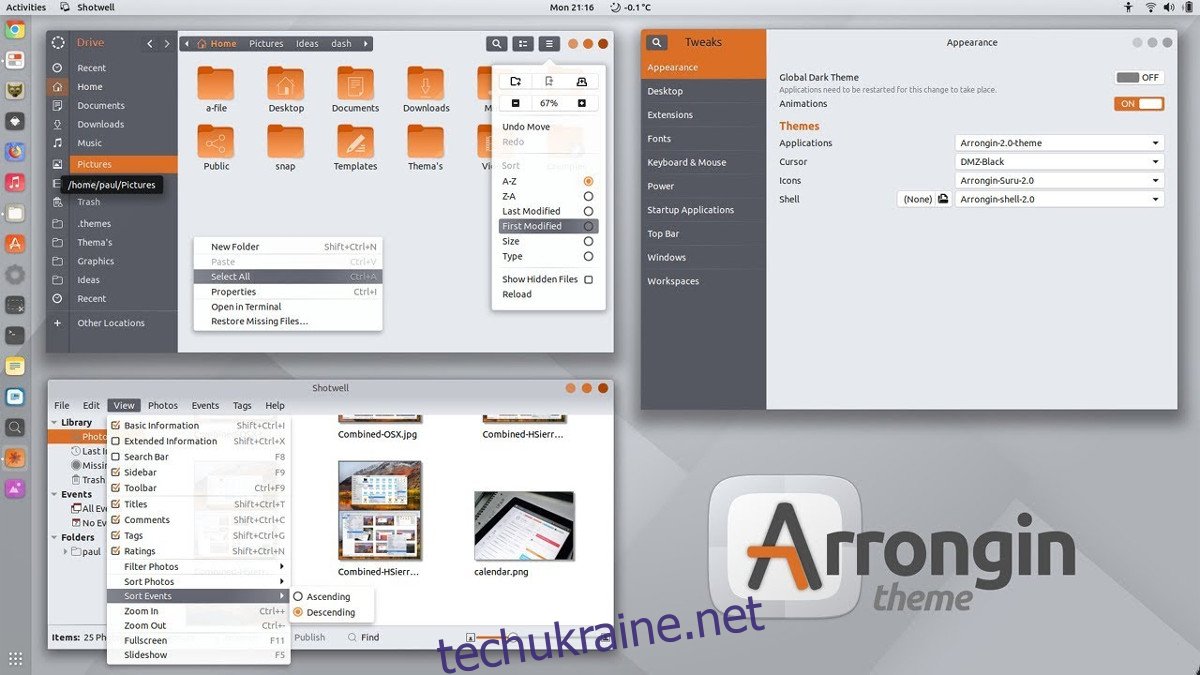
Щоб отримати тему Arrongin у вашому дистрибутиві Linux, потрібно буде завантажити. У цьому випадку ми скористаємося інструментом wget, оскільки це найшвидший спосіб отримати все. Відкрийте термінал і використовуйте wget, щоб завантажити потрібні пакети.
Примітка: переконайтеся, що у вас встановлено wget. Відкрийте термінал і введіть «wget». Якщо нічого не відбувається, вам потрібно буде його встановити. Знайдіть його, знайшовши «wget» у вашому менеджері пакунків.
Традиційні кнопки вікна
Існує кілька різних реалізацій теми Arrongin. Перша версія використовує традиційне розташування кнопок вікна. Ця версія теми задовольнить більшість людей, які звикли мати кнопки керування вікном у верхньому правому кутку рядка заголовка. Завантажте цю версію на свій ПК з Linux за допомогою команди нижче.
wget https://www.opendesktop.org/p/1215199/startdownload?file_id=1529841626&file_name=Arrongin-Buttons-Right.tar.xz&file_type=application/x-xz&file_size=451676&url=https%3A%2F%2Fdl.opendesktop.org%2Fapi%2Ffiles%2Fdownloadfile%2Fid%2F1529841626%2Fs%2F1f0456ca4ed668a7976540be771f124a%2Ft%2F1532477431%2Fu%2F%2FArrongin-Buttons-Right.tar.xz -O Arrongin-Buttons-Right.tar.xz
Кнопки вікна зліва
Віддаєте перевагу, щоб кнопки вікна були ліворуч, як Mac? Якщо ви хочете зберегти кнопки ліворуч із темою Arrongin, пропустіть цю команду у свій термінал.
wget https://www.opendesktop.org/p/1215199/startdownload?file_id=1529841770&file_name=Arrongin-Buttons-Left.tar.xz&file_type=application/x-xz&file_size=102116&url=https%3A%2F%2Fdl.opendesktop.org%2Fapi%2Ffiles%2Fdownloadfile%2Fid%2F1529841770%2Fs%2F1f0456ca4ed668a7976540be771f124a%2Ft%2F1532477431%2Fu%2F%2FArrongin-Buttons-Left.tar.xz -O Arrongin-Buttons-Left.tar.xz
Додаткові речі
Крім звичайних файлів теми, у Arrongin є кілька акуратних шпалер для використання з темою. Щоб отримати файли шпалер, скористайтеся командою завантаження нижче. Завантажувати шпалери для Arrongin не є абсолютно необхідним, але їх отримання додасть темі відчуття завершеності.
wget https://www.opendesktop.org/p/1215199/startdownload?file_id=1523259366&file_name=Extra-2.4.tar.xz&file_type=application/x-xz&file_size=3344972&url=https%3A%2F%2Fdl.opendesktop.org%2Fapi%2Ffiles%2Fdownloadfile%2Fid%2F1523259366%2Fs%2F1f0456ca4ed668a7976540be771f124a%2Ft%2F1532477431%2Fu%2F%2FExtra-2.4.tar.xz -O Extra-2.4.tar.xz
Установка
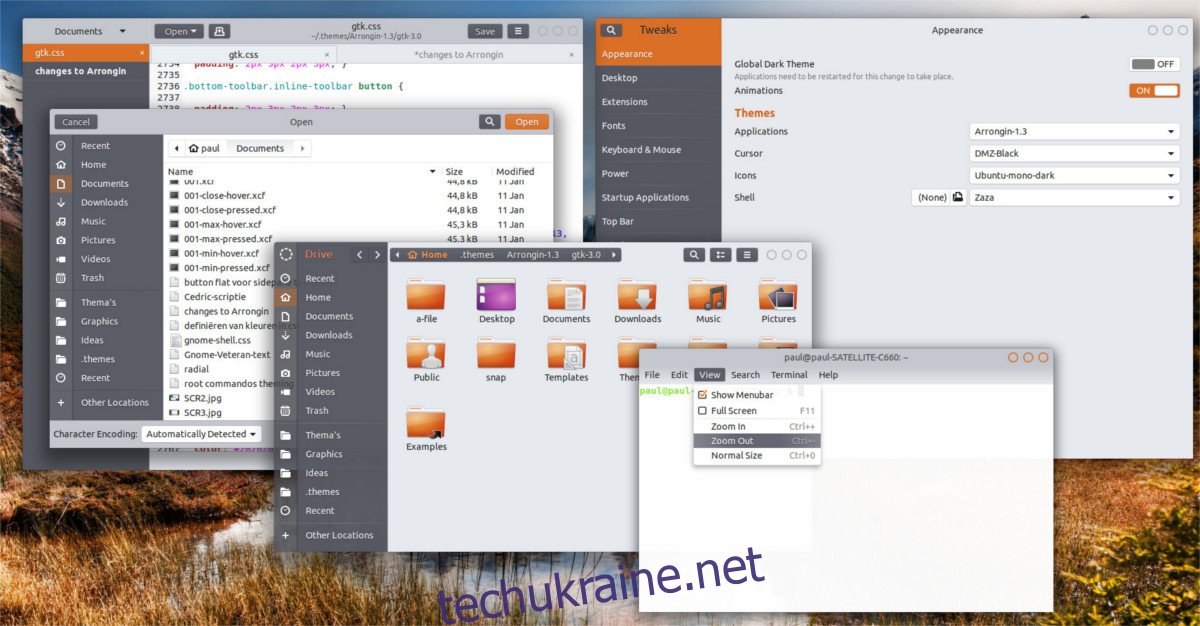
Після використання інструменту Wget для завантаження потрібної теми нам потрібно буде розпакувати вміст архіву. Існує багато способів зробити це, але найефективніший – за допомогою команди Tar terminal.
Спочатку розпакуємо архів Extras.
tar -xvJf Extra-2.4.tar.xz
Далі розпакуйте пакет Arrongin Buttons Right за допомогою такої команди:
tar -xvJf Arrongin-Buttons-Right.tar.xz
Крім того, витягніть кнопки Arrongin зліва за допомогою:
tar -xvJf Arrongin-Buttons-Left.tar.xz
Після того, як все витягнено зі стиснутих пакетів, настав час для встановлення. Спочатку поставте шпалери на місце. Насправді не має значення, куди йдуть ці файли шпалер, але для найкращих результатів перемістіть їх у ~/Pictures.
cd ~/Extra-2.4 mkdir -p ~/Pictures/Arrongin-wallpapers/ mv *.png ~/Pictures/Arrongin-wallpapers/
Далі настав час розпакувати файли теми. Щоб встановити теми для одного користувача, виконайте такі дії:
mkdir -p ~/.themes mv Arrongin-Buttons-Right ~/.themes
або
mv Arrongin-Buttons-Left ~/.themes
Крім того, якщо ви хочете використовувати Arrongin для всієї системи, щоб кілька користувачів мали доступ до теми та використовуйте її, спробуйте:
sudo mv Arrongin-Buttons-Right /usr/share/themes/
або
sudo mv Arrongin-Buttons-Left /usr/share/themes/
Як тільки файли теми будуть успішно встановлені, Arrongin повинен бути готовий до використання!
Увімкнути Arrongin
Тепер, коли тему Arrongin встановлено правильно, можна безпечно ввімкнути її на робочому столі Linux. Щоб увімкнути його, перейдіть до області налаштувань середовища робочого столу, виберіть параметр «Вигляд» і застосуйте Arrongin.
Якщо ви не знаєте, як запустити цю тему, не хвилюйтеся! Linux іноді може вводити в оману. Щоб отримати довідку щодо ввімкнення цієї конкретної теми робочого столу, прочитайте одну зі статей, які стосуються середовища робочого столу, яке ви використовуєте. Він детально розбирається в налаштуваннях усіх речей!